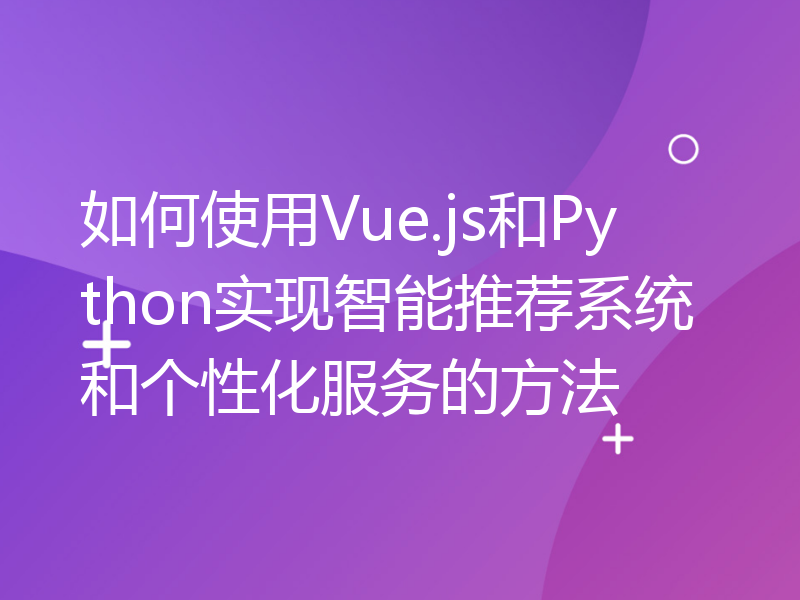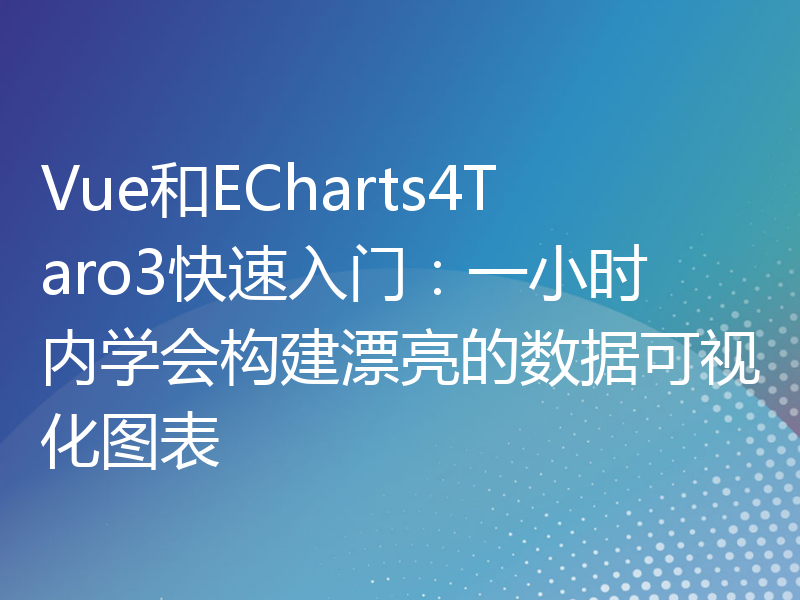如何使用 Vue 实现模拟手写签名特效
简介:在许多应用中,需要用户进行签名操作,比如电子合同、电子表单等。为了提高用户体验,我们可以使用 Vue 框架来实现一个模拟手写签名的特效。本文将详细介绍如何使用 Vue 实现模拟手写签名的效果,并提供具体的代码示例。
首先,确保已经安装了 Vue CLI,然后在终端中执行以下命令创建一个新的 Vue 项目:
vue create signature-effect
进入项目目录:
cd signature-effect
在 Vue 项目中,我们需要使用一些库来实现手写签名特效。在终端中执行以下命令来安装这些库:
npm install signature_pad --save npm install vue-signature-pad --save
在 src/components 目录下创建一个名为 SignaturePad.vue 的组件文件,并将以下代码复制进去:
<template>
<div>
<canvas ref="canvas"></canvas>
<button @click="clear">清除</button>
</div>
</template>
<script>
import SignaturePad from 'signature_pad';
export default {
mounted() {
this.signaturePad = new SignaturePad(this.$refs.canvas);
},
methods: {
clear() {
this.signaturePad.clear();
}
}
}
</script>
<style scoped>
canvas {
border: 1px solid #ccc;
}
</style>在 src/App.vue 文件中,将 <template> 标签内的内容替换为以下代码:
<template>
<div id="app">
<h1>模拟手写签名特效</h1>
<signature-pad></signature-pad>
</div>
</template>
<script>
import SignaturePad from '@/components/SignaturePad.vue';
export default {
components: {
SignaturePad
}
}
</script>
<style>
#app {
text-align: center;
margin-top: 40px;
}
</style>在终端中执行以下命令,启动 Vue 项目:
npm run serve
在浏览器中打开 http://localhost:8080,即可看到一个带有签名区域和清除按钮的页面。在签名区域中,可以使用鼠标或触摸屏模拟手写签名,点击清除按钮可以清空签名区域。
总结:
通过以上步骤,我们使用 Vue 搭建了一个模拟手写签名特效的页面。通过引入 SignaturePad 库和自定义的 SignaturePad 组件,我们实现了基本的手写签名功能。你可以在这个基础上进一步扩展,例如添加保存、撤销等功能,以满足具体的业务需求。
希望本文对你了解如何使用 Vue 实现模拟手写签名特效有所帮助!


![如何处理“[Vue warn]: Discarded one or more”错误](/uploads/458/86d3957b61cd70e16eb6ead627392726.png)